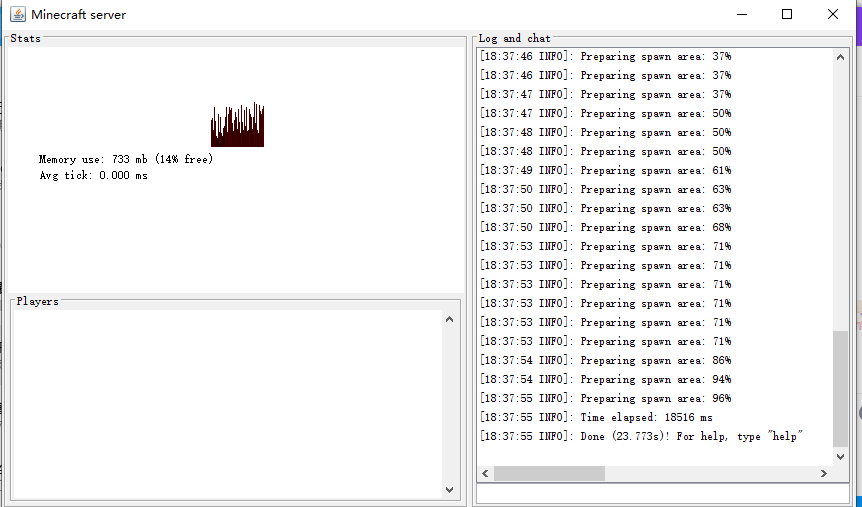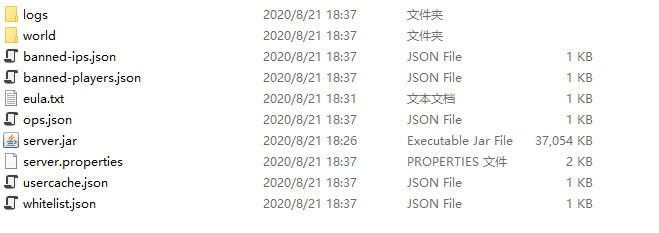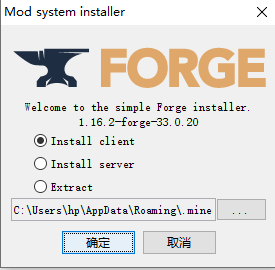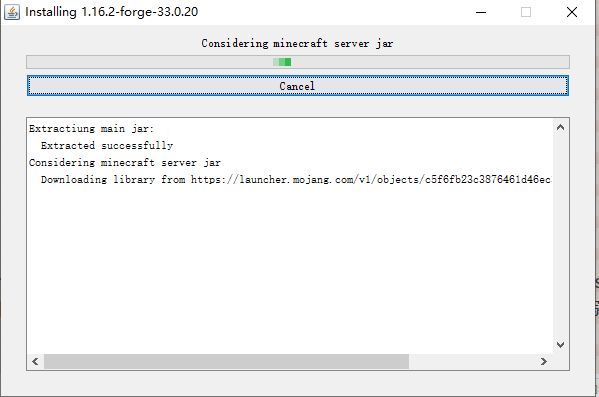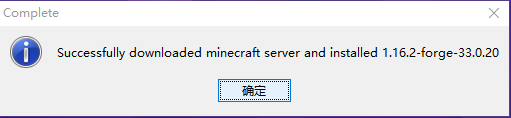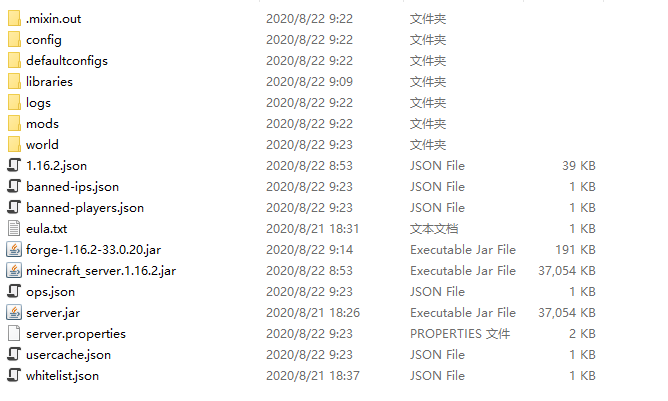本帖最后由 dirty_Rob 于 2020-8-23 16:35 编辑
先是废话
我实在是不会排版,凑合着看吧
 另外:目前论坛已经有了很多教程,但是要么版本过时,要么就是需要基础,这篇文章是真正的零基础。
另外:目前论坛已经有了很多教程,但是要么版本过时,要么就是需要基础,这篇文章是真正的零基础。 又是另:有人可能会说,这篇文章根本没写深,授人以鱼不如授人以渔,这篇只授人以鱼没有授人以渔(有亿点绕口),不好
但是,如果你只想要和好友联机,你难道需要知道怎么自定义成就,需要知道正版验证的API是什么吗?我认为不需要,如果你有不同见解欢迎你留言

第一步:选择并下载内网映射软件由于通常家用电脑使用的是内网IP(定义请自行百度,这里不阐述),而你的朋友通常不在同一个区域内,所以你需要一个内网映射软件让你的小伙伴可以与你一起玩耍,这里推荐SakuraFrp,首先注册一个账号(鉴于本篇文章的目标群体,这里我也写一下) 进入网站之后点击右上角的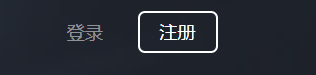 注册按钮,进入以下页面:
注册按钮,进入以下页面: 用户名取一个你记得住的用户名,邮箱我觉得不用说了吧。验证码和密码我想也不用说了,这一段都不会的我不知道你怎么注册的论坛账号(你是游客?)
完成注册之后会出现这个页面: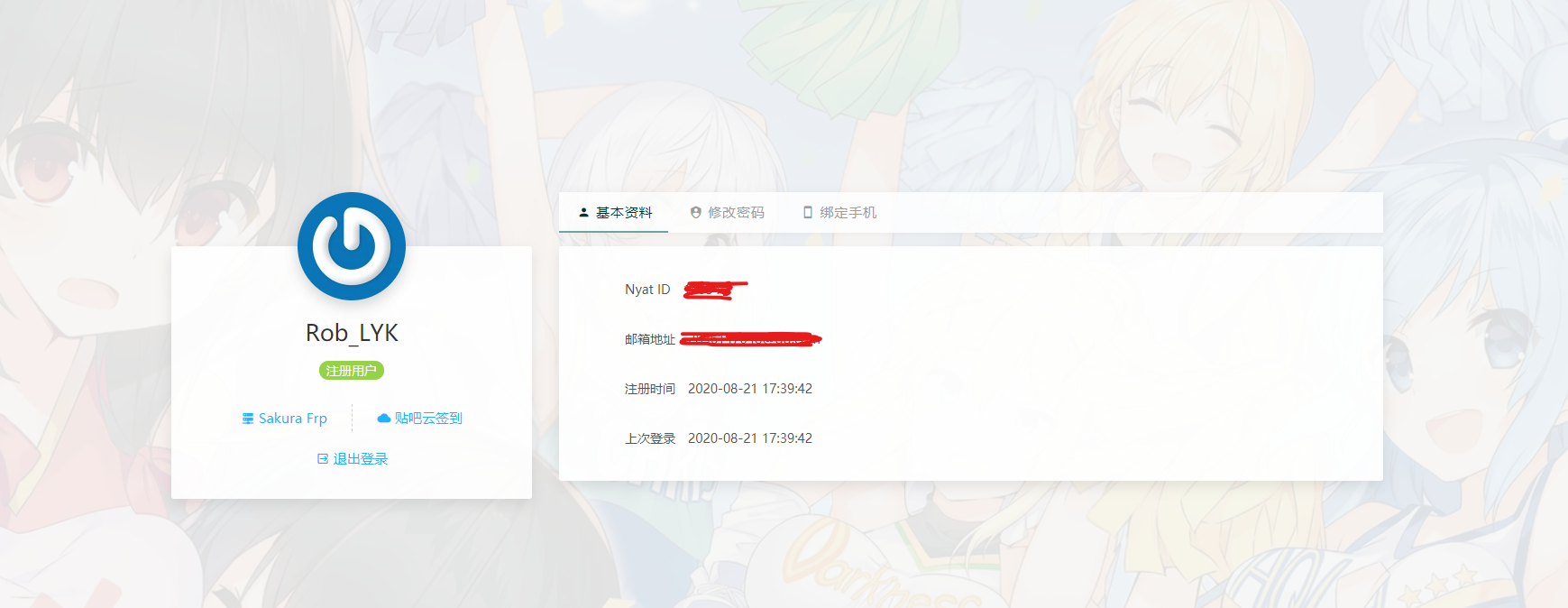 ,这时候点击Sakura Frp按钮(在左边),接下来会出现管理面板(这里不截图了)。
,这时候点击Sakura Frp按钮(在左边),接下来会出现管理面板(这里不截图了)。 点击左侧列表内网穿透中的: 软件下载按钮,进入页面后下载最适合你的版本,我这里是Windows系统(切记下载启动器,糟糕,你不会是一个大佬吧?),我写帖子的最新版本是2020年8月2日更新的1.0.3.1,通用下载地址似乎是这里,但是你还是过去看一下吧,我也不敢打包票。下载完解压会有这些文件:
软件下载按钮,进入页面后下载最适合你的版本,我这里是Windows系统(切记下载启动器,糟糕,你不会是一个大佬吧?),我写帖子的最新版本是2020年8月2日更新的1.0.3.1,通用下载地址似乎是这里,但是你还是过去看一下吧,我也不敢打包票。下载完解压会有这些文件: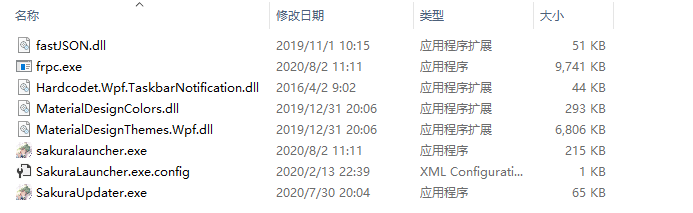
(鉴于本教程的目标读者水平,我这里要说一句如果你的文件名没有.dll、.exe之类的名字也没有关系,我这里开起了后缀名显示才有的)
打开sakuralauncher.exe(即sakuralauncher),自动检查更新,需要更新就更新,不需要继续.
第二步:配置内网映射软件
打开之后会出现这样的页面:
然后回到刚才的SakuraFrp管理面板,点击管理面板按钮,看到右侧有一个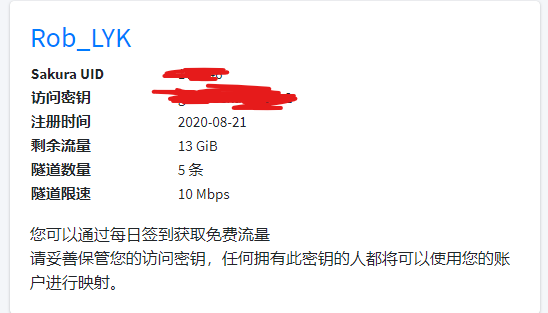
复制访问密钥后面的一串乱七八糟的文本(没有的话点击显示就有了),复制到刚刚SakuraFrp的访问密钥区域,然后点击登录(由于这里涉及密钥,故不截图了)
完成登录后如果成功登陆应该可以点击左侧菜单栏的“隧道”按钮(无法点击看看有没有复制出错),应该会看到这样的页面:
这说明你成功了
第三步:添加隧道信息
进入隧道页面之后点击+按钮,会进入到一个这样的页面: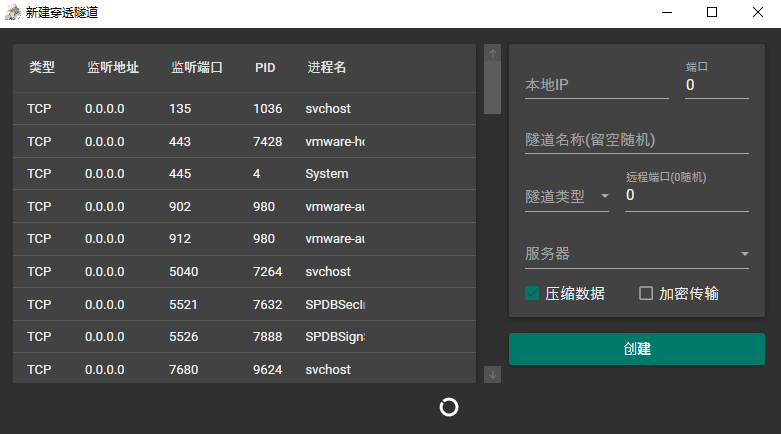 ,这里右侧是我们需要设置的内容,左侧的那个奇怪的看不懂的表格假装看不懂就行了。
,这里右侧是我们需要设置的内容,左侧的那个奇怪的看不懂的表格假装看不懂就行了。 本地IP区域填写成127.0.0.1(知道的人会知道这里是指本机IP),端口填写25564(取决于你后面的动作,如果你没有把握,请不要修改),隧道名称随便写,这里写一个测试,隧道类型选择TCP,远程端口0不用变,服务器理论上什么都可以,但是这里推荐选择XX多线(如**多线)以免出现无法解析主机名等尴尬的情况,压缩数据开启,加速传输如果你觉得你的服务器内容很重要可以开,不是的话就可以不开,最终设置区会变成这样: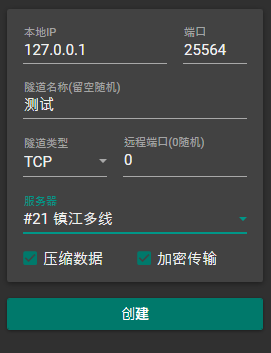
点击创建(这里真正做的时候发现隧道名称不能是中文,改成test或者abc即可,图片懒得改了),会出现是否继续创建,这里我们选择“否”。这时候你的隧道页面应该是这样的(部分有不同):
点击abc左侧的拉杆(MC玩多了,暂且这样叫它吧 ),这时候会显示这个:
),这时候会显示这个: 其中的103.107.189.51:64293可能和你们的不一样,不过不用担心,一会你的好朋友们就使用这一串数字连接啦(注意发给好伙伴时":"不要写成":")(你可以使用127.0.0.1:25564连接,这样最快)。
至此,关于内网映射的部分(好像)就结束了。
第四步:下载并配置服务端
下载后直接运行(无法直接运行的选择你的Java运行,注意这里无需JDK,只要JRE(就是说你玩MC用什么Java这里就用什么Java)),这里不是开正式的服务器,所以没有什么启动脚本啥的讲究
启动之后会跳出一个窗口然后迅速关闭,这时候你会发现那个目录下变成了这样:
打开eula.txt(eula),应该会是这样的:
- #By changing the setting below to TRUE you are indicating your agreement to our EULA ([url=https://account.mojang.com/documents/minecraft_eula]https://account.mojang.com/documents/minecraft_eula[/url]).
- #Fri Aug 21 18:28:12 GMT+08:00 2020
- eula=false
这时候,前往这里面说明的
链接看Mojang的Eula,看完了就把eula=false改成eula=true,如果你不同意就不要改,但是那会导致你无法继续进行。
然后打开server.properties(server)文件,使用记事本打开。
应该会是这样的:
- [size=2]#Minecraft server properties
- #Fri Aug 21 18:28:12 GMT+08:00 2020
- spawn-protection=16
- max-tick-time=60000
- query.port=25565
- generator-settings=
- sync-chunk-writes=true
- force-gamemode=false
- allow-nether=true
- enforce-whitelist=false
- gamemode=survival
- broadcast-console-to-ops=true
- enable-query=false
- player-idle-timeout=0
- difficulty=easy
- broadcast-rcon-to-ops=true
- spawn-monsters=true
- op-permission-level=4
- pvp=true
- entity-broadcast-range-percentage=100
- snooper-enabled=true
- level-type=default
- enable-status=true
- hardcore=false
- enable-command-block=false
- network-compression-threshold=256
- max-players=20
- max-world-size=29999984
- resource-pack-sha1=
- function-permission-level=2
- rcon.port=25575
- server-port=25565
- server-ip=
- spawn-npcs=true
- allow-flight=false
- level-name=world
- view-distance=10
- resource-pack=
- spawn-animals=true
- white-list=false
- rcon.password=
- generate-structures=true
- online-mode=true
- max-build-height=256
- level-seed=
- prevent-proxy-connections=false
- use-native-transport=true
- enable-jmx-monitoring=false
- motd=A Minecraft Server
- rate-limit=0
- enable-rcon=false[/size]
其中,需要改的就是pvp=true,如果你想要和好朋友一起打架,就开起来,不想就pvp=false,然后是server-port=25565,需要改成server-port=25564,后面有一个online-mode=true,如果你要开启正版验证(只有正版能进)就不用改,如果想要让离线登录玩家也能进就改成online-mode=false,还有就是enable-command-block=false,如果你想要启用命令方块,就改成true,其他的可以参考
官方Wiki或者
论坛内翻译(较老)。
这时候再次运行server.jar
应该会出现这个页面(没有的话检查之前的步骤,确认无误后可以在MCBBS的指定问答版询问):
这时候理论上你的服务器就开好了。
第五步:了解基础知识
目前为止你已经成功开启了属于你的服务器,你的好基友也可以通过前面的那一串数字进入服务器了(不行的话检查步骤是否全部正确,是的话去MCBBS对应板块问就行了),但是还有一些内容需要讲一下。
现在,你的文件夹下大概是这样的:
其中,logs是运行日志,问问题的时候有用,world就是你世界的地图,你可以复制一个提前制作好的地图然后重启server.jar,banned-ips.json是被你ban的IP(ban就是被服务器封禁,IP则是不论什么账号那一个人在同一个地方都进不来了).banned-player.json则是ban的指定玩家的(可以使用/ban ID 来封禁,使用/unban ID 来解除封禁,这些指令都是在server.jar运行后的一个明显输入框里输入的,/可以去掉,游戏里的OP(后面会讲到)),其实如果是好朋友都不会出现需要ban的情况,主要是服务器解决熊的,ops.json则是服务器的OP,拥有OP的玩家(通常默认等级为4级,可在ops.json手动修改)可以获得类似于原版中有作弊权限的玩家,可以使用/gamemode、/gamerule等指令,也可以/restart 重启服务器,/stop 关闭服务器或者/op [ID]添加OP。
现在,进入你的游戏看看吧
第六步:安装ForgeMod
注意:这里是为了演示使用1.16.2的Forge,但是通常情况下建议使用正式版而不是测试版Forge,所以如果想要一个良好的游戏体验请使用正式版Forge(编写时还没有1.16.2Forge的正式版)
现在去这里下载1.16.2Forge的Installer,这里我下载33.0.20版本的Forge安装包(和安装游戏的其实是一样的),点击按钮之后会进入AdFoc.us的网站,等一会就会跳转到下载页面了。
这里我装了广告拦截插件似乎就跳转不过去了,但是我发现Forge的下载链接都是这个格式的:
不过这里支持一下Forge的开发者大家还是尽量使用AdFoc.us的跳转,就算使用这个下载链接也去点击一下又广告的链接来支持一下Forge吧(Forge还没打钱呢)
下载完了之后使用Java打开,会是这样一个页面:
我们看到有一个有三个选项的单选框,这里我们需要选择Install server(安装Forge客户端时是Install client,第一个),第二个,底下的目录选择你的服务端目录(就是比如你的服务端在C:\Users\hp\server就填写这一个目录),然后点击确定,会出现这样的页面:
然后就是无限地等待......
注意:如果失败了,就重试几次,如果还要失败,就自备XX吧。
出现这个了之后就说明你成功了:
这时候运行目录下的forge-1.16.2-Forge版本.jar,会出现和前面运行server.jar的界面类似的界面,接下来进入你的服务端目录,会看到这样子的文件:
没有的话说明你大概率失败了,这时候,你就可以把你想要安装的ForgeMod(一定是Forge的!!!Fabric或者LiteLoader的安装不了!!!(Fabric的服务端我还在研究)),1.16.2的ForgeMod还比较少,但是其他版本(如1.12.2)Mod很多而且步骤都差不多,可以自行去研究一下。
安装完了再运行forge-1.16.2-Forge版本.jar,然后再客户端装上相应的Mod进入服务器就可以玩耍啦。
 附录1:更简单的联机玩游戏的方法
附录1:更简单的联机玩游戏的方法 进入游戏(可以有Mod也可以没有),进入你想要和基友玩的存档,ESC然后选择对局域网开放,会出现一个已开放在XXXX端口,然后SakuraFrp新建隧道时127.0.0.1右边那个空就写XXXX端口即可。(为什么不是很推荐这种呢,因为这种如果你退出游戏了你的好盆友也不能玩了(当然不是因为另一种技术含量更高可以装b))
 参考文章:
参考文章:

另:图挂了一定要联系我!!!要么回复要么私信,最好是联系我QQ(2836147048)
这里图很重要!!!没了图片就没了精髓!



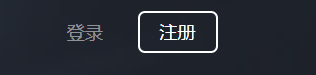 注册按钮,进入以下页面:
注册按钮,进入以下页面: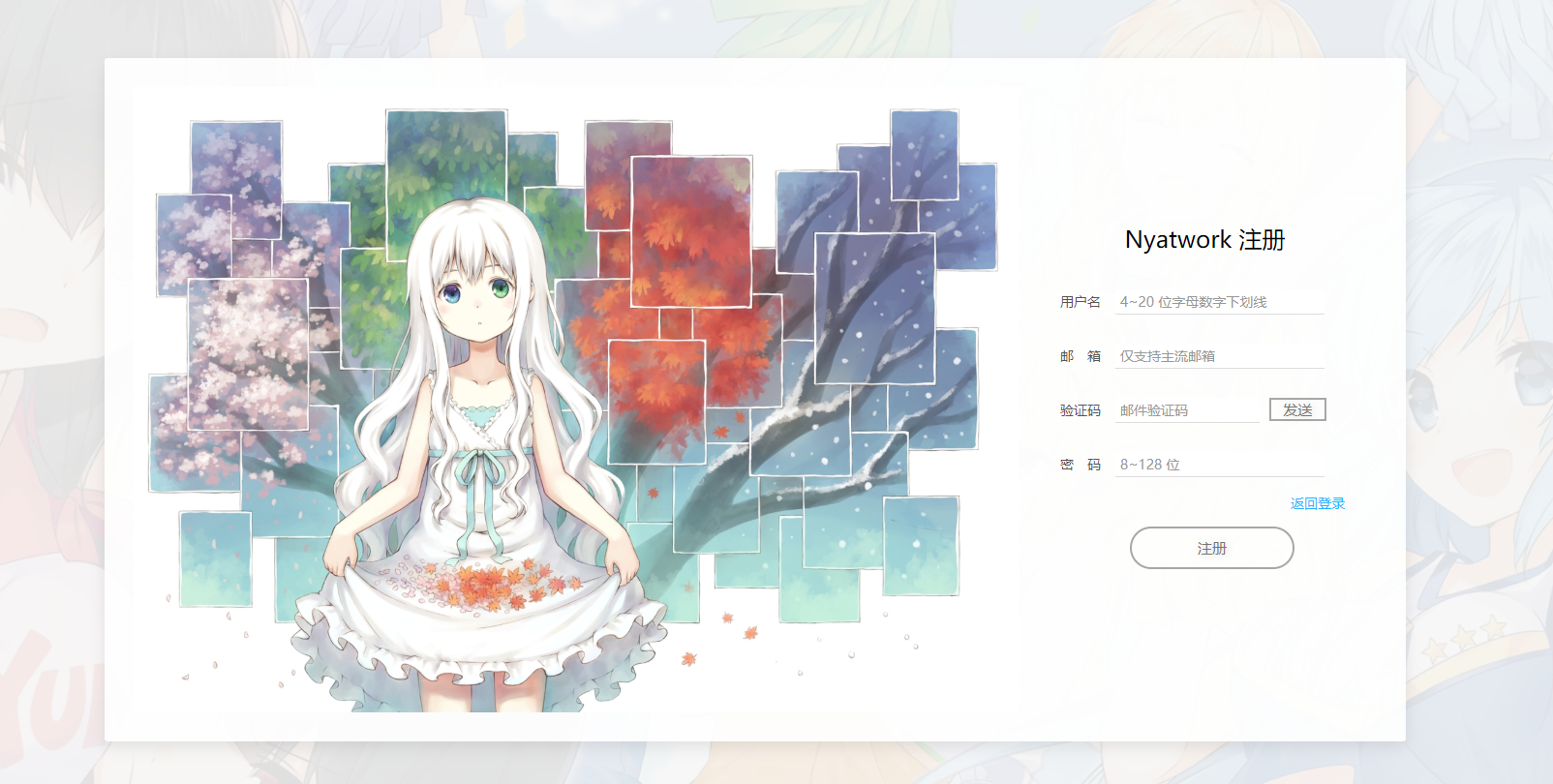
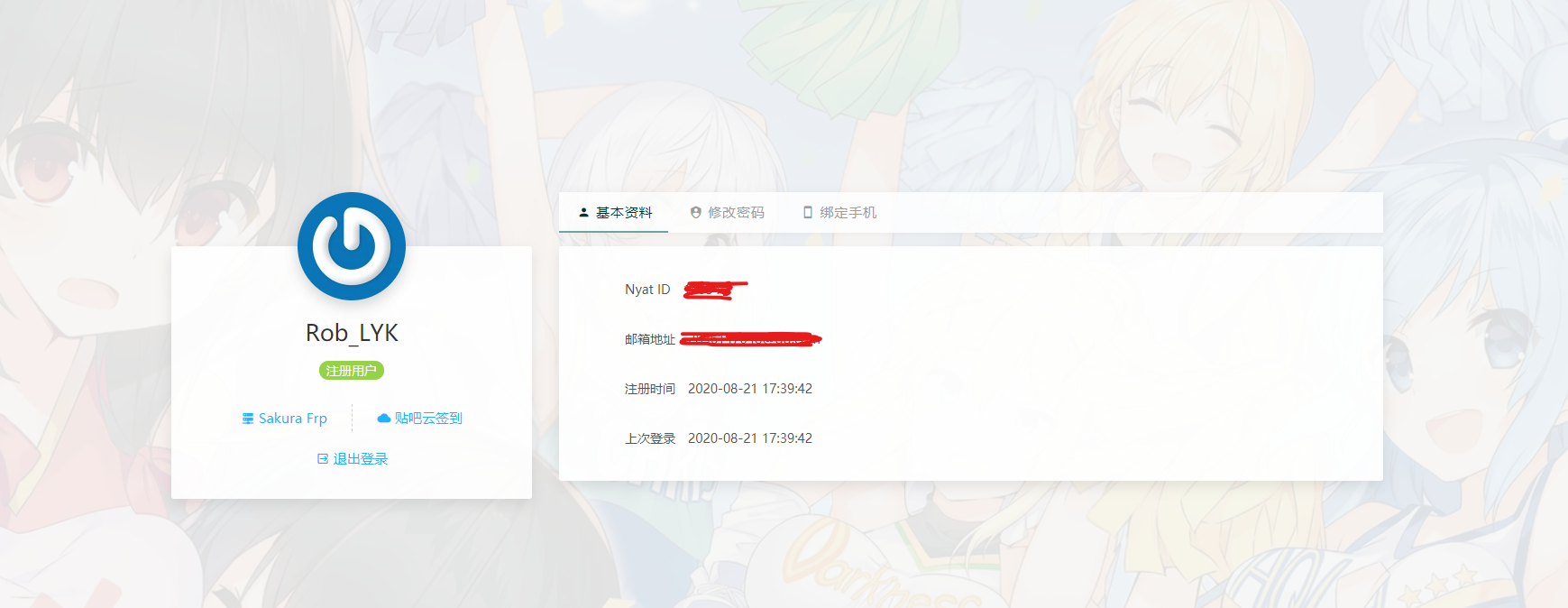 ,这时候点击Sakura Frp按钮(在左边),接下来会出现管理面板(这里不截图了)。
,这时候点击Sakura Frp按钮(在左边),接下来会出现管理面板(这里不截图了)。 软件下载按钮,进入页面后下载最适合你的版本,我这里是Windows系统(切记下载启动器,糟糕,你不会是一个大佬吧?),我写帖子的最新版本是2020年8月2日更新的1.0.3.1,通用下载地址似乎是这里,但是你还是过去看一下吧,我也不敢打包票。下载完解压会有这些文件:
软件下载按钮,进入页面后下载最适合你的版本,我这里是Windows系统(切记下载启动器,糟糕,你不会是一个大佬吧?),我写帖子的最新版本是2020年8月2日更新的1.0.3.1,通用下载地址似乎是这里,但是你还是过去看一下吧,我也不敢打包票。下载完解压会有这些文件: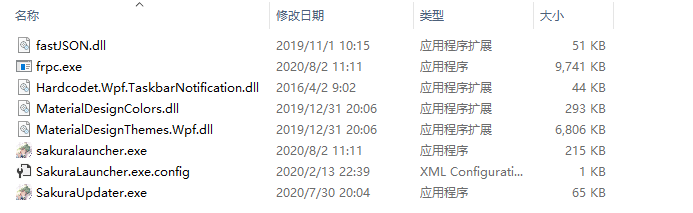
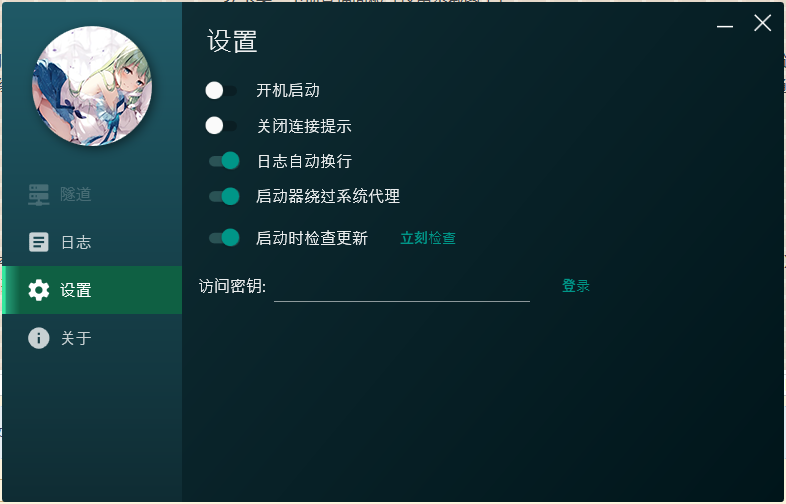
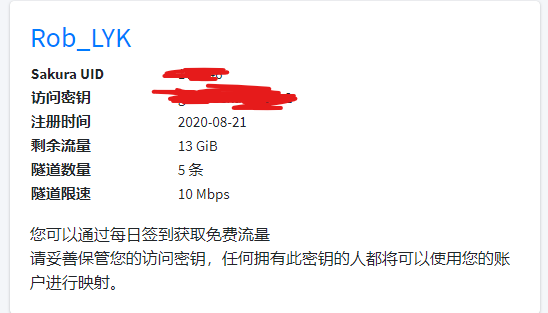
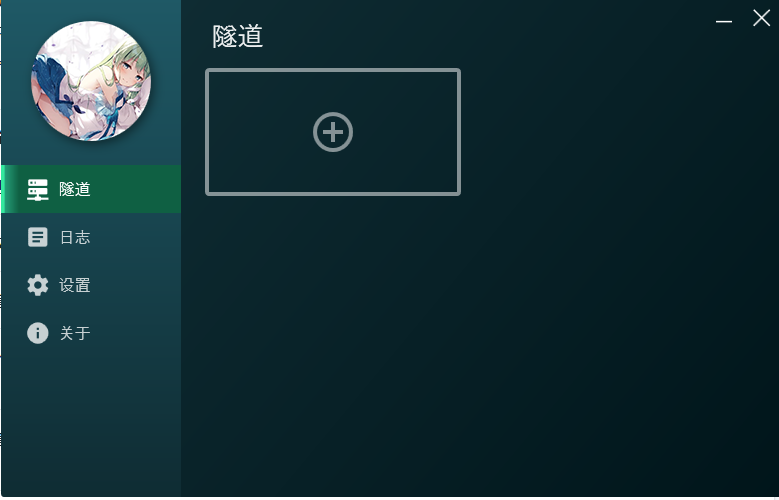
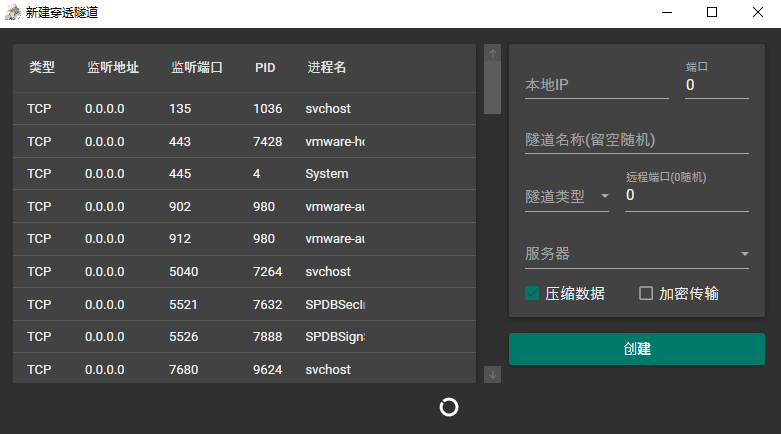 ,这里右侧是我们需要设置的内容,左侧的那个奇怪的看不懂的表格假装看不懂就行了。
,这里右侧是我们需要设置的内容,左侧的那个奇怪的看不懂的表格假装看不懂就行了。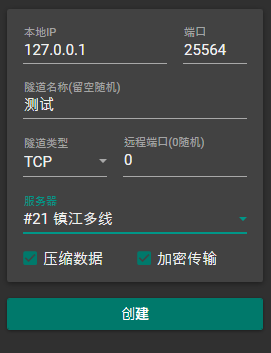
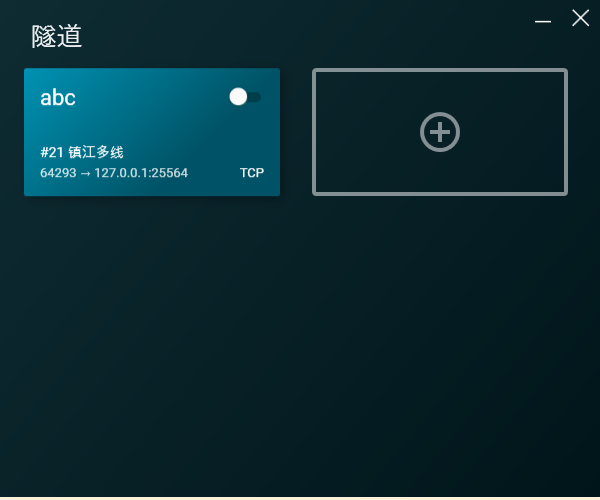
 ),这时候会显示这个:
),这时候会显示这个: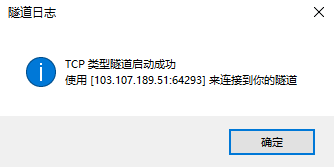
 )),这里下载的比较慢。
)),这里下载的比较慢。